win10怎么设置锁屏密码 win10电脑锁屏密码如何设置
更新时间:2024-03-23 12:29:26作者:bianji
最近小编想要给自己的win10系统设置锁屏密码,但是不知道怎么操作,于是小编到网上仔细的研究了一番,总算找到了win10电脑锁屏密码的设置方法,并且成功的设置了电脑锁屏密码,下面小编把自己使用的方法也分享给大家,大家想要学习的话,也可以来系统城看看哦。

win10怎么设置锁屏密码?
具体步骤如下:
1.单击“开始”菜单,然后单击“设置”;
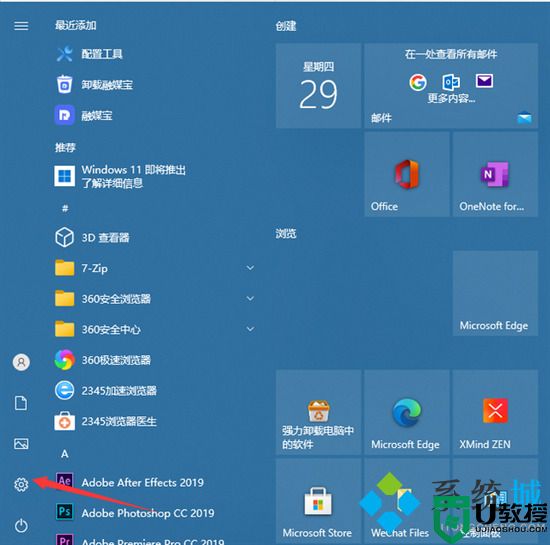
2.单击“帐户”;
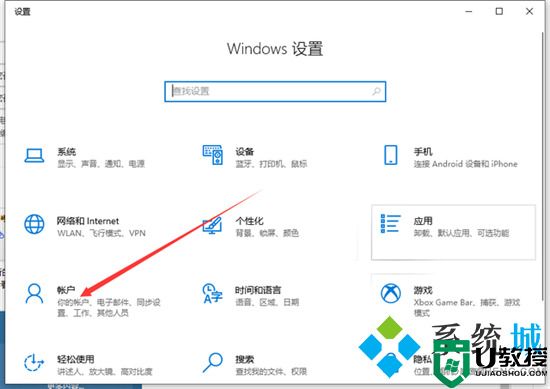
3.单击“登录选项”;
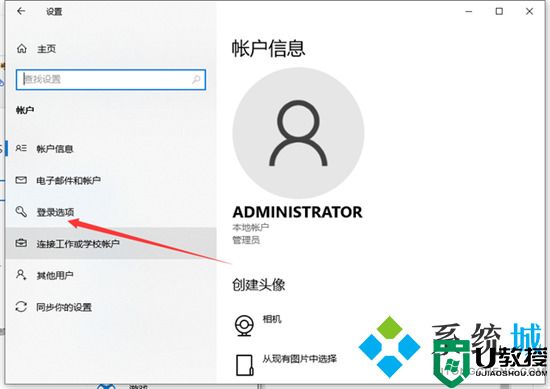
4.然后单击以添加密码;
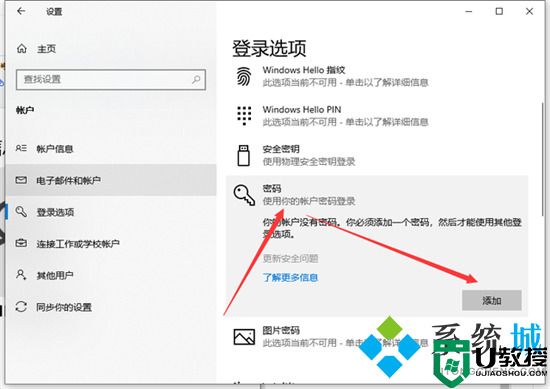
5.然后输入您的密码和提示关键字;
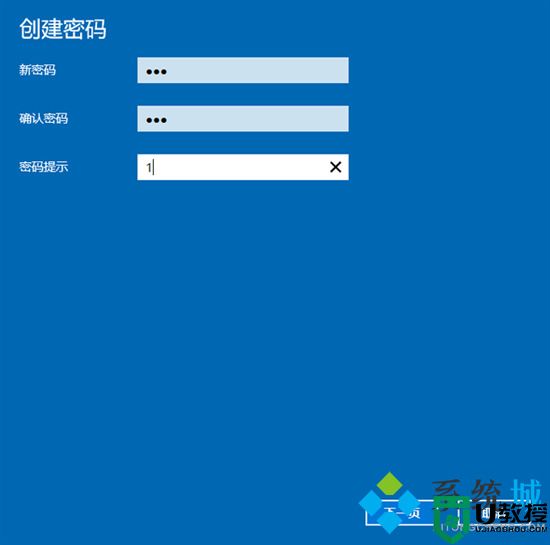
6.保存后,设置密码后,重新启动计算机以生效。
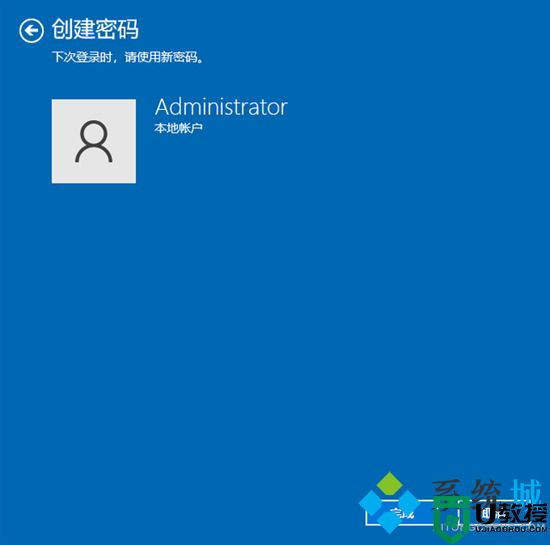
以上就是小编为大家带来的win10怎么设置锁屏密码的方法了,希望能帮助到大家。
win10怎么设置锁屏密码 win10电脑锁屏密码如何设置相关教程
- 如何设置电脑锁屏密码 电脑锁屏密码设置在哪里设置
- 电脑如何设置密码锁屏 电脑怎么设置锁屏密码
- 怎么设置电脑锁屏密码 电脑如何设置锁屏密码
- 台式电脑怎么设置锁屏密码 电脑如何设置锁屏密码
- 设置电脑关机锁屏密码方法 如何设置电脑锁屏密码
- 怎样设置电脑锁屏密码 电脑如何设置锁屏密码
- 电脑如何设置锁屏密码 电脑锁屏密码的设置教程
- 电脑锁屏密码怎么设置 电脑设置锁屏密码的步骤
- 电脑怎么设置密码锁屏 电脑设置密码锁屏的方法介绍
- 怎么设置电脑锁屏密码 设置电脑锁屏密码的方法介绍
- 5.6.3737 官方版
- 5.6.3737 官方版
- Win7安装声卡驱动还是没有声音怎么办 Win7声卡驱动怎么卸载重装
- Win7如何取消非活动时以透明状态显示语言栏 Win7取消透明状态方法
- Windows11怎么下载安装PowerToys Windows11安装PowerToys方法教程
- 如何用腾讯电脑管家进行指定位置杀毒图解

